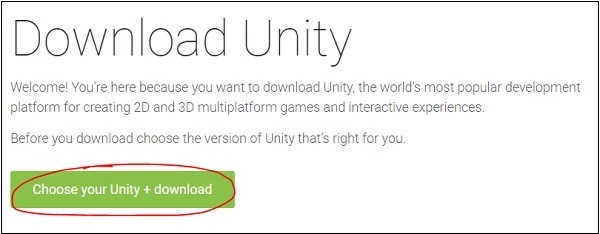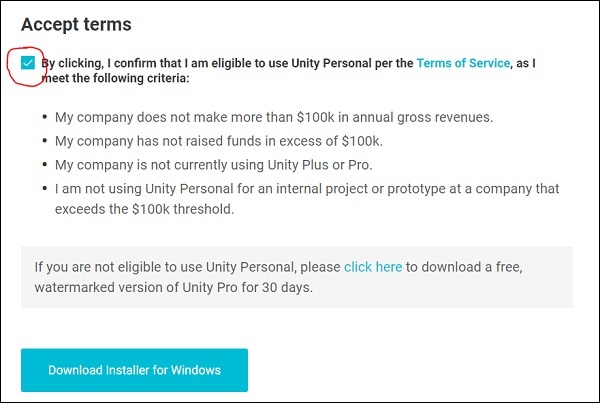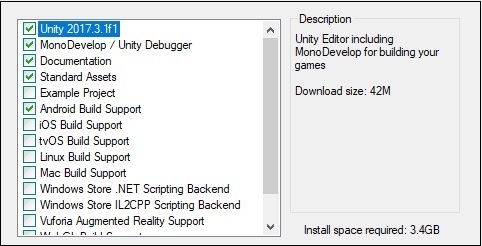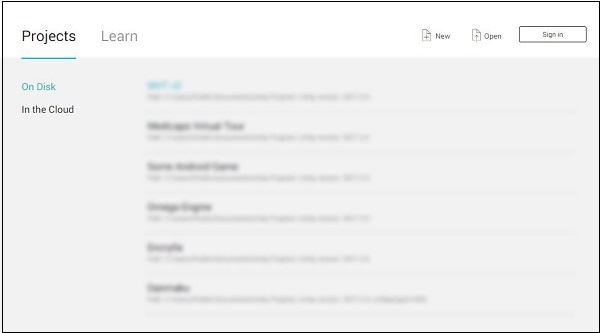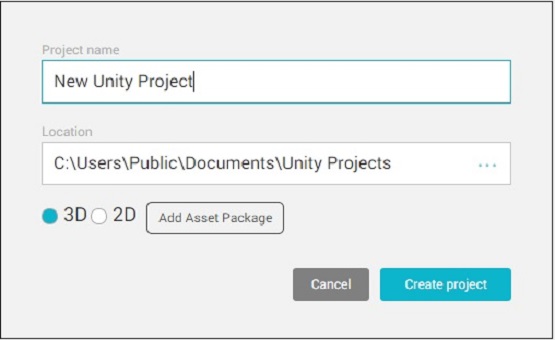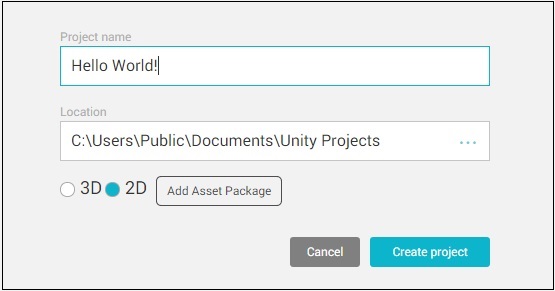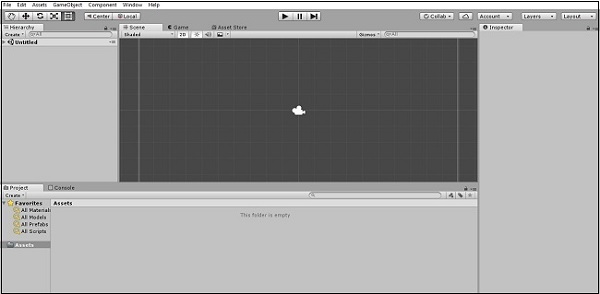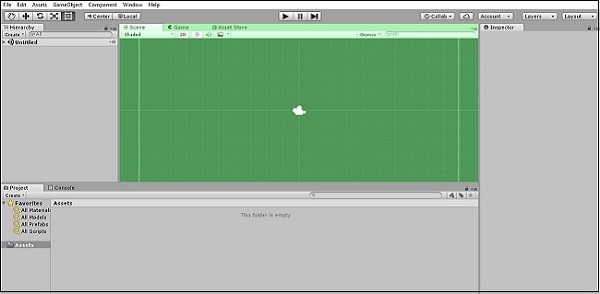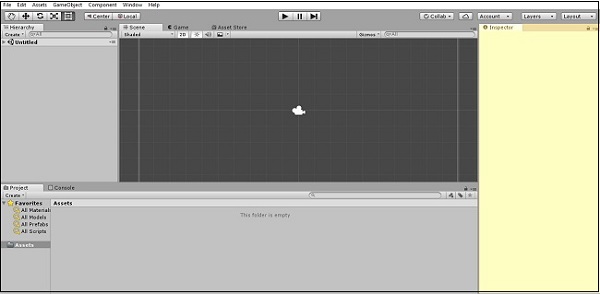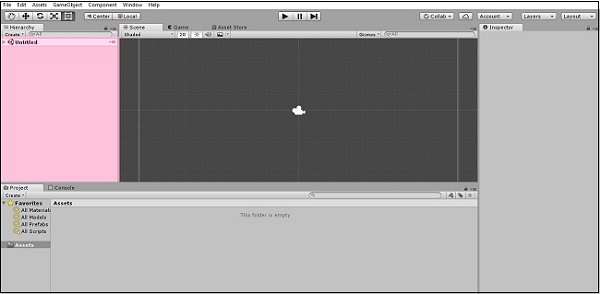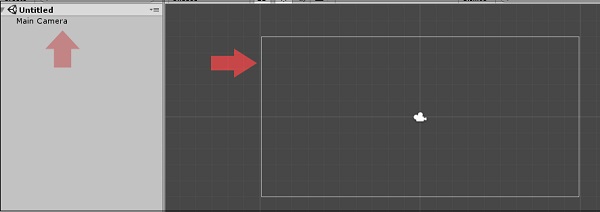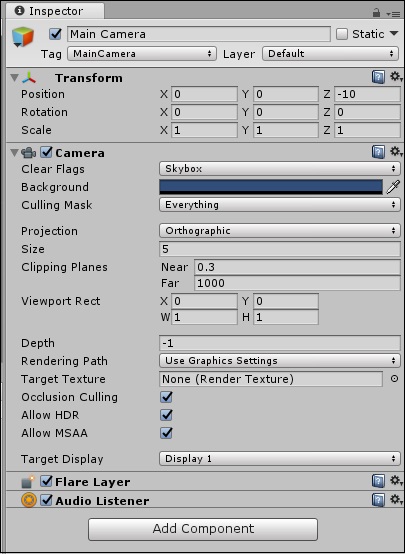برای ایجاد بازی با Unity، نصب و راهاندازی یونیتی اولین پیش نیاز دانلود موتور Unity و محیط توسعه آن است. در کنار موتور اصلی، شما همچنین میتوانید ماژولهای اختیاری را برای استفاده در پلتفرمهای مختلف و همچنین ابزارهایی برای ادغام اسکریپت نویسی Unity در Visual Studio دانلود کنید.
برای دانلود یونیتی از وبسایت یونیتی به آدرس https://unity3d.com/get-unity/download بروید.
در صفحه بعد، روی دکمه “Try Now” زیر “Personal” کلیک کنید. این نسخه رایگان یونیتی است که شامل تمام ویژگیهای اصلی است. در ابتدای این مجموعه آموزشی، بهتر است قبل از خرید نسخه های Plus یا Pro، نحوه استفاده از موتور را یاد بگیرید.
در صفحه بعد، به پایین اسکرول کنید و کلیک کنید تا تأیید کنید که شما یا شرکت شما بیش از ۱۰۰۰۰۰ دلار درآمد سالانه ندارید. اگر چنین است، شما مجاز به استفاده از یونیتی رایگان نیستید، اگرچه میتوانید برای یک دوره آزمایشی رایگان ۳۰ روزه نسخه Pro ثبت نام کنید.
در مرحله بعد، روی پلتفرم مورد نظر خود برای نصب یونیتی کلیک کنید.
در این مجموعه آموزشی، ما با نسخه ویندوز موتور سروکار خواهیم داشت. همچنین امکان نصب Unity بر روی Ubuntu و برخی سیستمهای لینوکس دیگر وجود دارد.
اکیداً توصیه میشود که آخرین نسخه Visual Studio را نصب کنید، که ابزارهای مفید بسیاری را نسبت به IDE استاندارد MonoDevelop که همراه با Unity ارائه میشود، ارائه میدهد.
پس از دانلود بسته نصبی یونیتی، مراحل آن را تا زمانی که به منویی برای انتخاب کامپوننتهایی که میخواهید با یونیتی نصب کنید، ادامه دهید.
در اینجا، کامپوننتهای مورد نیاز خود را انتخاب کنید. برای این مجموعه آموزشی، میخواهیم مواردی را که در تصویر بالا میبینید نصب کنیم. این انتخاب شامل خود موتور، مستندات موتور، یک IDE، ابزارهای ساخت برای Android و مجموعهای از داراییها یا اصطلاحا اَسِتها (Asset) است که میتوانید بعداً در پروژه خود اضافه کنید.
روی Next کلیک کنید، دستورالعملها و گزینهها را دنبال کنید و اجازه دهید یونیت خود را بر روی رایانه شما دانلود و نصب کند.
یونیت را باز کنید، و در درس بعدی اولین پروژه خود را ایجاد خواهیم کرد.
ایجاد اولین پروژه یونیتی
پس از نصب و راهاندازی یونیتی قصد داریم اولین پروژه را ایجاد کنیم. مراحل را دنبال کنید.
یونیتی هم برای بازیهای دو بعدی و هم سه بعدی مناسب است. همه بازیهایی که درون یونیتی ساخته میشوند، با یک پروژه از صفحه شروع، کارشان را آغاز میکنند.
یونیتی را که تازه نصب کردید باز کنید؛ یک صفحه مثل عکس زیر باز میشود. پروژههای قبلی شما در قسمت تار شده نشان داده میشوند،
بالا سمت راست پنجره، یک آیکون New (جدید) میبینید، همانطور که در عکس بالا نشان داده شده. وقتی روی این آیکون کلیک کنید، صفحه Project Setup (تنظیمات پروژه) میآید.
اینجا میتوانید برای پروژهتان اسم بذارید، محل ذخیرهشدن را تعیین کنید، نوع پروژه را مشخص کنید و داراییهای(Asset) از قبل موجود را اضافه کنید.
فعلاً اسم اولین پروژه را “Hello World!” گذاشته و حالت دو بعدی را انتخاب میکنیم. روی Create Project (ایجاد پروژه) کلیک کنید و اجازه دهید یونیتی فایلهای اصلی پروژه را تنظیم کند. این کار ممکن است بسته به سرعت کامپیوتر شما، داراییهای از قبل اضافه شده و نوع پروژه، کمی طول بکشد.
آشنایی با یونیتی
وقتی پروژه جدید ساخته شد و یونیتی باز شد، این صفحه رو میبینید:
بیایید یک نگاه سریع بیندازیم به اینکه چه چیزی در این پنجره دیده میشود. فعلاً ما با چهار قسمت اصلی کار داریم:
۱. پنجره Scene (صحنه): این پنجره جایی است که ما صحنههای بازی خود را میسازیم. صحنهها در واقع همان مراحلی هستند که همه اتفاقات بازی درونشان رخ میدهند. اگر روی تب کوچک Game کلیک کنید، یک پنجره پیشنمایش میبینید که نشان میدهد بازی برای بازیکن چطور به نظر میرسد. فعلاً باید یک پس زمینه آبی ساده باشد.
۲. پنجره Inspector : این قسمت فعلاً خالی است، چون ما هیچ شیئی در صحنهمان نداریم. بعداً میبینیم که چطور از Inspector استفاده میشود.
۳. پنجره Hierarchy : اینجا تمام اشیائی (آبجکتهایی) که در صحنه شما هستند، به همراه سلسله مراتب والد-فرزندیشان لیست میشوند. به زودی اشیایی به این لیست اضافه میکنیم.
۴. پنجره Project Assets (داراییهای پروژه): پنجرهای که در پایین قرار دارد. تمام داراییهای (Asset) پروژه فعلی شما اینجا ذخیره و نگهداری میشوند. تمام داراییهایی که از بیرون وارد کردید، مثل بافتها، فونتها و فایلهای صوتی هم قبل از استفاده در صحنه، اینجا نگهداری میشوند.
نحوه کار یونیتی
به بخش پایانی آموزش نصب و راهاندازی یونیتی رسیدیم.
در یونیتی، کل بازی در صحنهها اتفاق میافتد. صحنهها همان مراحلی هستن که همه چیز بازی مثل مراحل بازی، صفحه عنوان، منوها و میانپردهها در آنها اتفاق میافتد.
بهصورت پیشفرض، یک صحنه جدید در یونیتی یک آبجکت دوربین به اسم Main Camera (دوربین اصلی) دارد. امکان دارد چندتا دوربین به صحنه اضافه کرد، ولی ما فعلاً فقط با دوربین اصلی کار داریم.
دوربین اصلی همه چیزی را که میبیند یا “ضبط” کرده، در یک منطقه خاص به اسم viewport (نمای دید) رندر میکند. هر چیزی که وارد این منطقه شود، برای بازیکن قابل دیدن خواهد شد.
میتوانید این viewport را به شکل یک مستطیل خاکستری ببینید، برای این کار موس را داخل نمای صحنه ببرید و با اسکرول کردن به عقب زوم کنید. (یا میتوانید دکمه Alt را نگه دارید و با راست کلیک، موس را بکشید).
خودِ یک صحنه از اشیائی به اسم GameObject (شیء بازی) ساخته میشود. GameObject ها میتوانند هر چیزی باشند، از مدل بازیکن گرفته تا رابط کاربری روی صفحه، از دکمهها و دشمنها گرفته تا “مدیرهای” نامرئی مثل منابع صدا.
GameObject ها یک سری کامپوننت (اجزا) دارند که بهشان وصل شده. این کامپوننتها مشخص میکنند که شیء در صحنه چطور رفتار میکند و چطور به بقیه اشیا واکنش نشان میدهد.
در واقع، میتوانیم همین الان این را بررسی کنیم. روی Main Camera در نمای Hierarchy کلیک کنید و به Inspector نگاه کنید. حالا این نما دیگر خالی نیست؛ بلکه یک سری “ماژول” درونش هست.
مهمترین کامپوننت برای هر GameObject، کامپوننت Transform (تبدیل) هست. هر شیئی که در صحنه وجود داشته باشد، یک transform دارد که موقعیت، چرخش و مقیاسش را نسبت به دنیای بازی یا والدش (اگر داشته باشد) مشخص میکند.
کامپوننتهای اضافی را میتوان با کلیک روی Add Component (اضافه کردن کامپوننت) و انتخاب کامپوننت مورد نظر به یک شیء وصل کرد. در درسهای بعدی از آموزش یونیتی وب دانش، ما اسکریپتها روا هم به GameObject ها وصل میکنیم تا به آنها رفتار برنامهریزی شده بدهیم.
بررسی کامپوننتهای پر استفاده
اکنون چندتا مثال از کامپوننتها را بررسی کنیم:
- Renderer (رندرکننده): مسئول رندر کردن و قابل دیدن کردن اشیا هست.
- Collider (برخوردگر): مرزهای برخورد فیزیکی اشیا را مشخص میکند.
- Rigidbody (جسم سخت): به یک شیء خصوصیات فیزیکی زمان واقعی مثل وزن و جاذبه میدهد.
- Audio Source (منبع صدا): به شیء خصوصیت پخش و ذخیره صدا را میدهد.
- Audio Listener (شنونده صدا): کامپوننتی که در واقع صدا را “میشنود” و به بلندگوهای بازیکن خروجی میدهد. به صورت پیش فرض، یکی از اینها در دوربین اصلی وجود دارد.
- Animator (متحرک کننده): به یک شیء دسترسی به سیستم انیمیشن را میدهد.
- Light (نور): باعث میشود شیء به عنوان یک منبع نور با انواع افکتهای مختلف رفتار کند.
منبع: https://www.tutorialspoint.com/unity/unity_installation_and_setting_up.htm